
ハイライトキー
Acer、ほとんどの中高価格範囲からの多くの現代的なラップトップで、キーボードはバックライトを備えています。ほとんどすべてのそのようなラップトップは同じキーを使ってそれをオンまたはオフにします。
- Acer Nitroなどのゲームルールでは、2キーを明るさの直下に割り当てることができます。それを有効にするには、Fn + F10を押すと、同じ組み合わせが明るさレベルを上げる責任があります。 Fn + F9、それぞれレベルを下げたり、まったくオフにしたりします。同時に、いくつかのこのようなラップトップでは、Fn + F9のみがその包含の原因と調整を担う可能性があります。
- Swiftラインで、他のほとんどすべての他の他の他の他の鍵は、Fn + F8キーの組み合わせを使用しています。
- いくつかのコンパクトなラップトップでは、標準的なオプションがあります。下の例では、それがLatin文字uであるかもしれませんが、もちろん、もちろんFNキーを押すことができます。
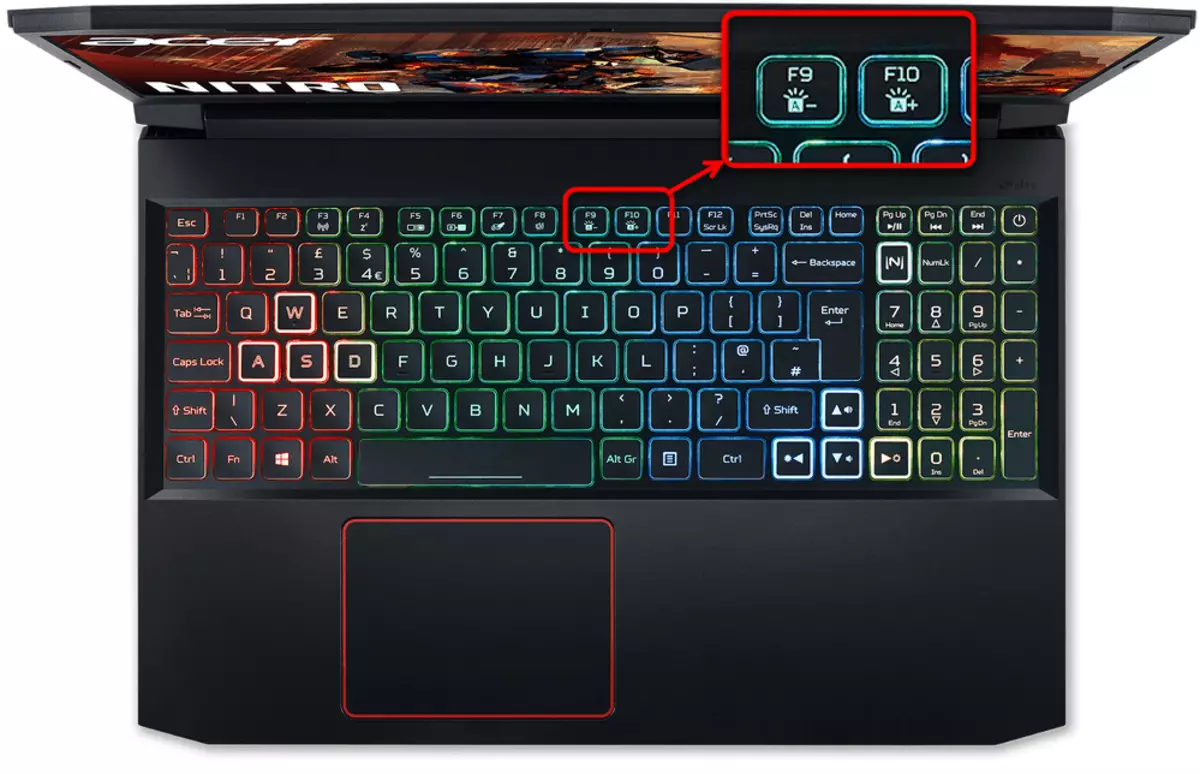
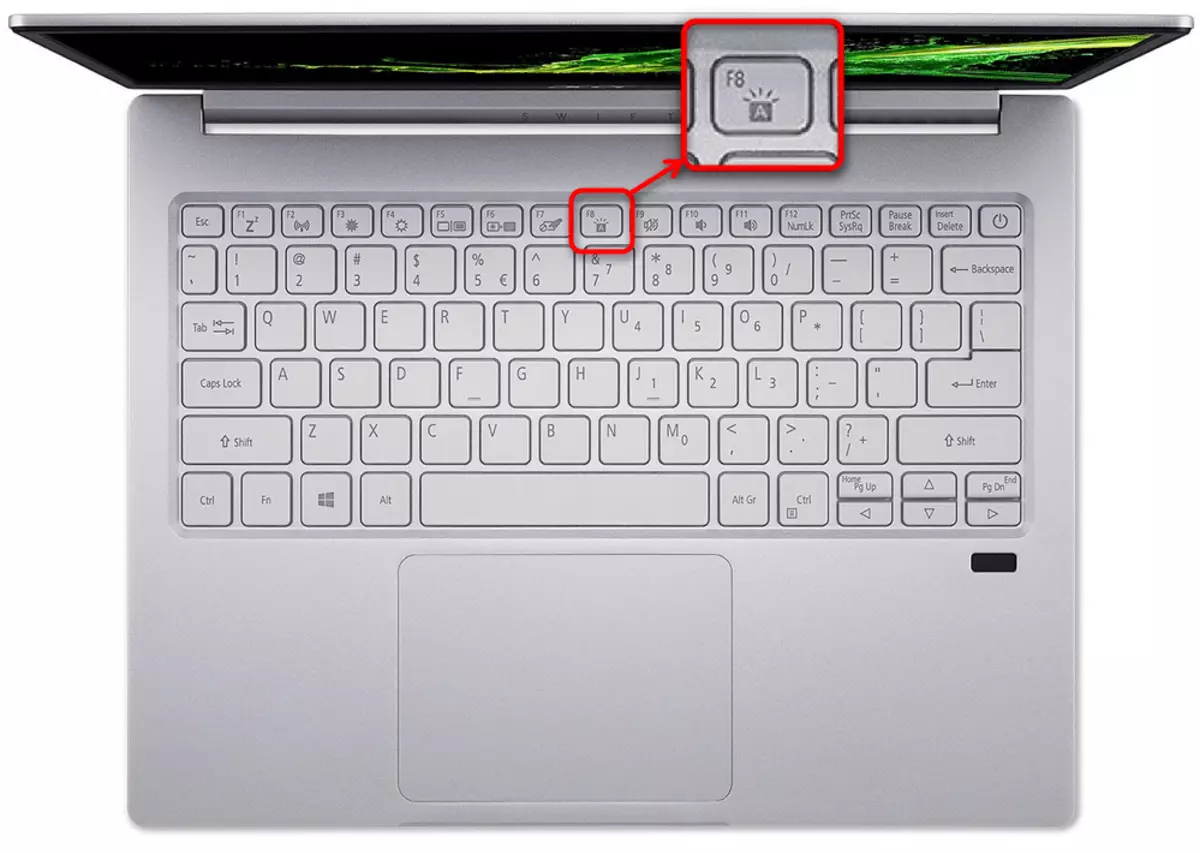
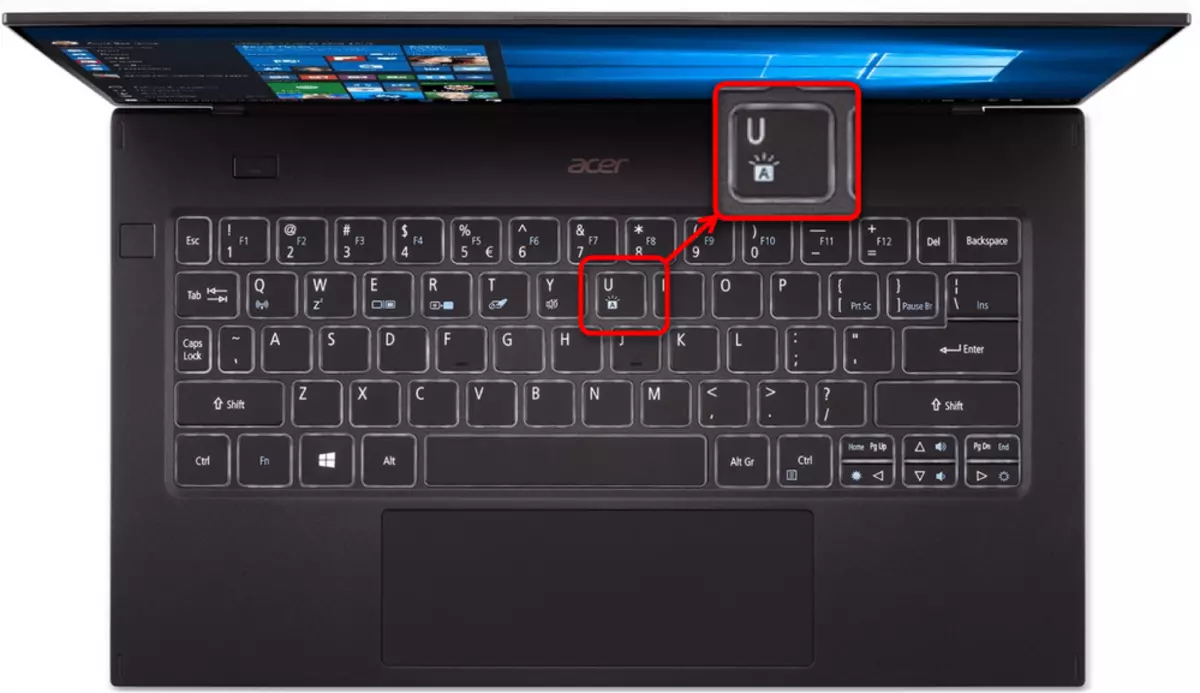
これらの組み合わせのどれもあなたに合っていない場合は、他のキーからの文字aを持つ特別なアイコンの存在のためにキーボードを調べます(上のすべての写真でアイコンが表示されます - キーボード照明付きのAcer Laptopsは同じです)。ほとんどの場合、FNと組み合わせていずれにせようとしています。
FNキーを押してバックライトをオンにして、各キーに描画されているF-owで他の機能を使用しないようにするには、機能からマルチメディアへの値を切り替えることができます。 F-列全体に関係し、将来押すためには、任意のゲームまたはプログラムでF9を押すために、FN + F9を押す必要があります。そうしないと、バックライトをオン/無効にする必要がありますが、プログラムはF9を押すとそれをカウントしません。このオプションは、記事の次のセクションで読むように、BIOSによって異なります。
バックライトコントロール
あなたはすべてのラップトップヘイサーで含まれているバックライトを制御することはできません。もちろん、ほとんどどこでも彼女はバックライトの責任を負う鍵を繰り返し押すと少なくとも2つの明るさを少なくとも2つのレベルにしています。しかし、ほとんどこれに。オフィスやビジネスモデルは異なる色の存在を想定していませんが、その期間を変更することが可能です - 最初にバックライトは数秒後に自動的に消去されます(通常は30)、その間にユーザーがキーを押していません。あなたはBIOSで継続的にそれを積極的に活動させることができます、私たちがここに直接伝えます。
ゲーミングセグメントは大きな構成と制御を行います。したがって、例えばAcer Predatorは、照明ゾーンと色を調整するセクションのいずれかでPredatationsenseアプリケーションを使用できます。 BIOSでのみ同じバックライト期間を変更でき、次のようになります。
- ラップトップを再起動し、Acerのロゴを表示するときは、F2キーを押してBIOSに数回入力します。
- 「メイン」タブをクリックして、そこに「キーボードライトニングタイムアウト」を見つけます。 Enterキーを押して、値を「無効」に変更します。したがって、キーボードが非アクティブなときにバックライトが自動的にオフになるまでのカウントダウンを削除します。
- BIOSを介して、F-Rowキーの値を機能からマルチメディアに変更し、それによってバックライトやその他の機能を駆動し、FNキーを使用せずに、オプションを見つける必要があります。機能キーの動作」をクリックすると、「Enter」をクリックして、値をマルチメディアキーに変更します。
- 変更を保存してF10 BIOSキーを終了します。
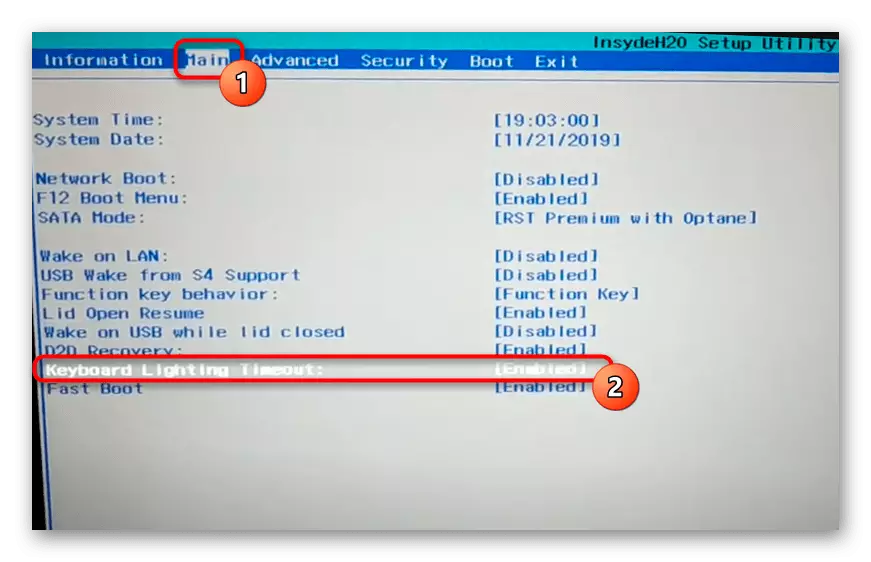
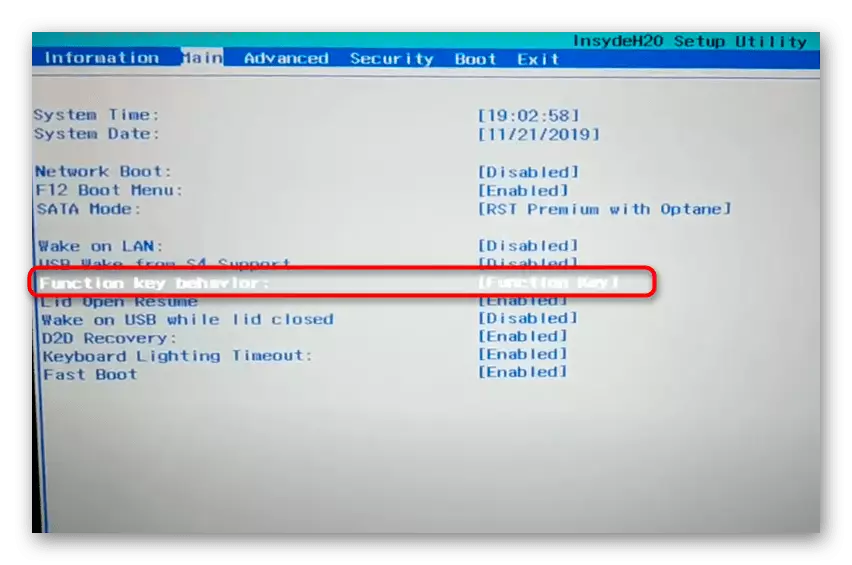
BIOSでキーボードのバックライトをオフにするオプションが見つからなかった場合は、デバイスでこの制限を削除することはできず、このパラメータは変更できません。ただし、場合によっては、BIOSの更新が役立つ可能性があります。このオプションはまだ存在しないが、後のバージョンに追加されていますが、そのバージョンの非常に古いバージョンがある可能性があります。下記の公式ウェブサイトに最新バージョンのBIOSをダウンロードできます。更新ヘッダーには作成されているため、変更されています。
BIOSアップデートをダウンロードするためにAcerの公式ウェブサイトページに移動します
私たちはあなたが完全に作業能力のラップトップを完全に奪うことができる、BIOSの失敗した更新であなたに思い出させます!あなた自身の責任でそれをやりなさい。このトピックのマニュアルは次のリンクです。
